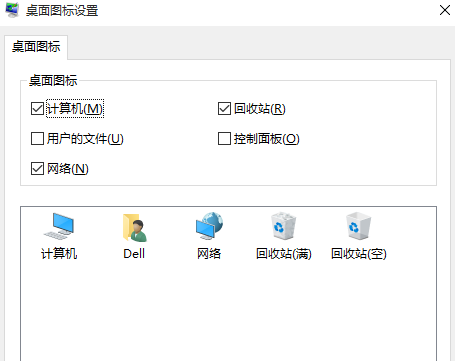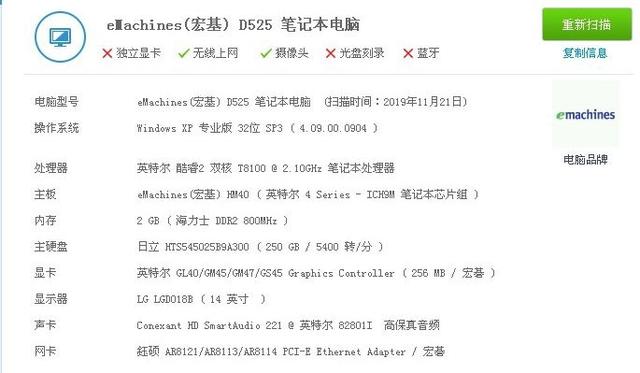提到硬盘,U盘,或是相机存储卡数据恢复,应该有许多人都可以自己下载一些网络上的工具来进行恢复,只是可能恢复出来的效果不好,又或是恢复出来的结果往往并没有自己所需要的。
这儿就需要了解一下故障情况,然后根据以往恢复的经验来做一个简单的判断了,每种故障问题如果在故障发生后,自己做过什么操作,又会对后期的恢复操作有什么影响,可能很多人就不太了解了。
那么今天就一起来分析一下经常发生的逻辑故障,在发生故障以后需要怎么来处理可以比较好的来恢复出我们所需要重要数据呢!
这儿我们使用的工具是R-STUDIO(有中文版大家可以BAI度一下破解版)
常见的故障:误删除,误格式化,误删除分区,分区提示未格式化,分区提示文件目录损坏等。
故障1:误删除在恢复时有时会出来导出来的结果有一部分文件是打不开的,这是为什么呢?因为在恢复此故障时有时会将早期同一目录下已删除的文件(有可能在删除了很久也已被后期写入的文件所覆盖了)也恢复出来,所以这儿我们要使用工具来查看文件的建立时间了。
然后选择自己所需要的文件来进行恢复,也可以点击下面的扩展按照按文件类型来查看是不是有自己所需要的文件 。
故障2:误格式化在恢复时如果你的分区文件系统是NTFS格式,那么实际上你在扫描10G左右就可以暂停查看文件目录数据了,因为MFT(文件目录)大约是在6291456也就是3个G多一点的位置。
但是如果你的分区是苹果分区或是FAT分区时那么就需要进行全盘扫描了。
故障3:分区提示未被格式化或是文件目录损坏,一般情况下不是特别严重时使用R-STUDIO工具可以直接双击分区打开,分区文件系统不同时可以参考故障2来扫描,但是有时我们在查看扫描结果时并没有发现自己所需要的文件时,可以查看额外找到的数据。
文件夹的命名可能是以恢复工具进行编辑的,但是打开以后可以查看右边的电脑文件信息,再看是不是有你自己所需要的,或是查看最下面的按文件类型排列的文件息息。
友情提示:如果是上述软件故障那么一定请慎用CHKDSK命令有时使问题更加严重,下图红框内的文件夹就是在执行了CHKDSK命令后会出来的,正常是看不到的属性是隐藏的,不过在使用数据恢复工具时就可以看的到了。
在进行数据恢复时,还有就是如果碰到提示分区未被格式化也一定不要先进行格式化再恢复,所以的故障态状下一定要以保持原故障,保护数据的角度下来执行你想执行的修复操作。